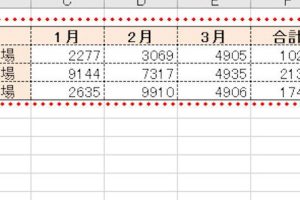Excel条件付き書式数式で表を視覚的に強化

Excelの表をより視覚的に魅力的にするために、条件付き書式の数式を活用することができます。この機能を使用すると、特定の条件に基づいてセルの書式を自動的に変更でき、データの傾向や重要な情報を素早く把握できます。条件付き書式の数式をマスターすることで、表の可読性と理解度を大幅に向上させることができます。本記事では、Excelの条件付き書式数式の使い方と、表を視覚的に強化するための応用例について詳しく解説します。条件付き書式の基本から応用まで、幅広く紹介します。
Excel条件付き書式の基本と応用
Excelの条件付き書式は、表やデータを視覚的に理解しやすくするための強力なツールです。この機能を使用すると、セルの値に基づいて色や書式を変更し、重要な情報を強調表示できます。条件付き書式の数式を使用することで、より複雑な条件を設定し、データを効果的に分析できます。
条件付き書式の基本的な使い方
条件付き書式を使用するには、まず書式を設定したいセル範囲を選択します。次に、「ホーム」タブの「条件付き書式」ボタンをクリックし、メニューから「新しいルール」を選択します。ここで、数式を使用して書式設定するセルを決定 を選び、数式を入力します。たとえば、セルの値が一定の範囲内にある場合に色を変えることができます。 主な設定項目は以下の通りです:
- 数式の入力:条件を満たす数式を入力します。
- 書式の設定:条件を満たした場合の書式(背景色、文字色など)を設定します。
- 適用範囲の指定:どのセルに条件付き書式を適用するかを指定します。
複雑な条件の設定
より複雑な条件を設定するには、AND関数やOR関数を使用します。これにより、複数の条件を組み合わせて一つのルールを作成できます。たとえば、ある列の値が特定の範囲内であり、かつ別の列の値が特定の条件を満たす場合に、セルの色を変更することができます。 複雑な条件の例:
- AND関数を使用して、複数の条件を同時に満たす場合に書式を適用します。
- OR関数を使用して、複数の条件のいずれかを満たす場合に書式を適用します。
- 複数の条件を組み合わせて、特定のデータ範囲を強調表示します。
条件付き書式の活用例
条件付き書式は、データ分析やレポート作成で非常に役立ちます。たとえば、売上データの分析では、一定の売上額を超えたセルを強調表示することで、重要なデータを一目で把握できます。また、進捗管理では、期限に近づいているタスクや遅れているタスクを色分けして表示することで、進捗状況を視覚的に把握できます。 活用例:
- 売上データの視覚化:一定の売上額を超えたセルを強調表示します。
- 進捗管理:期限に近づいているタスクや遅れているタスクを色分けします。
- 異常値の検出:平均値から大きく外れたデータを強調表示します。
条件付き書式の高度なテクニック
さらに高度な使い方として、アイコンセットやデータバーを使用することができます。アイコンセットを使用すると、セルの値に基づいて異なるアイコンを表示でき、データの状態を視覚的に表現できます。データバーは、セルの値を棒グラフのように表示し、データの大小を直感的に理解するのに役立ちます。 高度なテクニック:
- アイコンセットの使用:セルの値に基づいて異なるアイコンを表示します。
- データバーの使用:セルの値を棒グラフのように表示します。
- 色のグラデーション:セルの値を色の濃淡で表現します。
条件付き書式のトラブルシューティング
条件付き書式を使用する際には、時々意図しない結果になることがあります。たとえば、書式が適用されない、または間違ったセルに書式が適用される場合があります。これらの問題を解決するには、数式の検証や適用範囲の確認が必要です。また、複数の条件付き書式が競合している場合には、ルールの優先順位を確認し、必要に応じて調整する必要があります。 トラブルシューティングのポイント:
- 数式の検証:数式が正しく入力されているか確認します。
- 適用範囲の確認:書式が適用されるべきセル範囲が正しく指定されているか確認します。
- ルールの優先順位:複数の条件付き書式が競合していないか確認し、必要に応じて優先順位を調整します。
詳細情報
Excelの条件付き書式とは何ですか?
Excelの条件付き書式は、セルの値や式の結果に基づいて、セルの書式を自動的に変更する機能です。この機能を使用すると、データの視覚化が容易になり、重要な情報を強調表示できます。たとえば、特定の条件を満たすセルを色付けしたり、フォントスタイルを変更したりできます。
条件付き書式で使用できる数式の種類は何ですか?
条件付き書式で使用できる数式には、さまざまな種類があります。たとえば、比較演算子(>、<、=など)を使用した式や、論理関数(AND、OR、NOTなど)を使用した式を作成できます。また、セル参照や範囲参照を使用して、他のセルの値に基づいて書式を設定することもできます。
条件付き書式を適用する方法は?
条件付き書式を適用するには、まず書式を設定したいセル範囲を選択します。次に、「ホーム」タブの「条件付き書式」ボタンをクリックし、ルールの種類を選択します。ルールの種類には、「セルの値に基づく」、「数式を使用して、どのセルを書式設定するかを決定する」などがあります。
条件付き書式のルールを管理する方法は?
条件付き書式のルールを管理するには、「ホーム」タブの「条件付き書式」ボタンをクリックし、「ルールの管理」を選択します。ここでは、ルールの一覧を表示したり、ルールの順序を変更したり、ルールを削除したりできます。また、ルールの優先順位を変更することで、複数のルールが競合した場合の動作を制御できます。